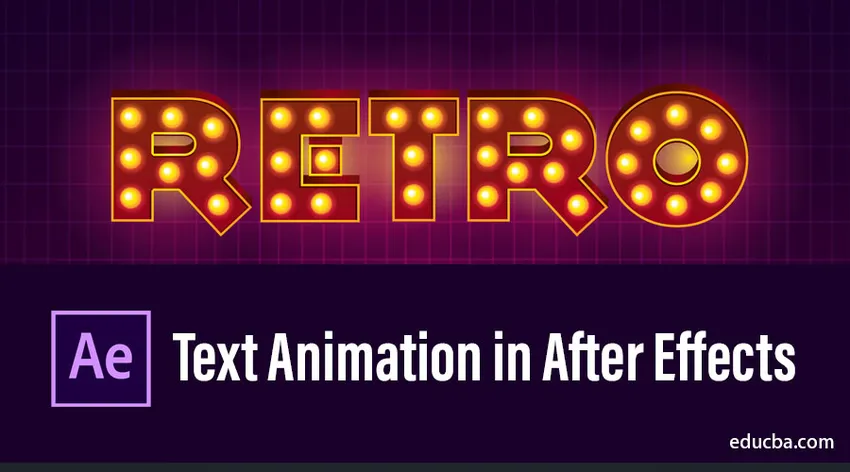
Introduzione all'animazione del testo in After Effects
After Effects è un programma incredibilmente versatile quando si tratta di creare e animare testo. La sequenza dei titoli è il principale gioco principale in tutti i settori, se i titoli sono buoni il nostro contenuto ha avuto successo nel primo passo stesso, quindi per tali titoli, abbiamo bisogno di un software efficace. In questo argomento, impareremo l'animazione del testo in After Effects.
Se ritieni di aver bisogno di una buona risposta per i tuoi contenuti o progetti, il titolo darà un tocco di stile al tuo progetto o ai tuoi contenuti, tra tutti i software di progettazione after after è un modo semplice ed efficace per fare l'animazione del titolo, oggi post-effetti è diventato un software importante per le animazioni dei titoli.
Campi come l'istruzione, la progettazione, l'animazione, la radiodiffusione, il cinema e le aziende usano gli effetti collaterali per il loro scopo di animazione del titolo perché offrono risultati fluidi e di qualità con un flusso di lavoro semplice.
Come creare l'animazione del testo in After Effects?
Ok, vediamo come creare l'animazione del testo in After Effects.
Passo 1:
Crea una nuova composizione, vai su File e seleziona una nuova composizione
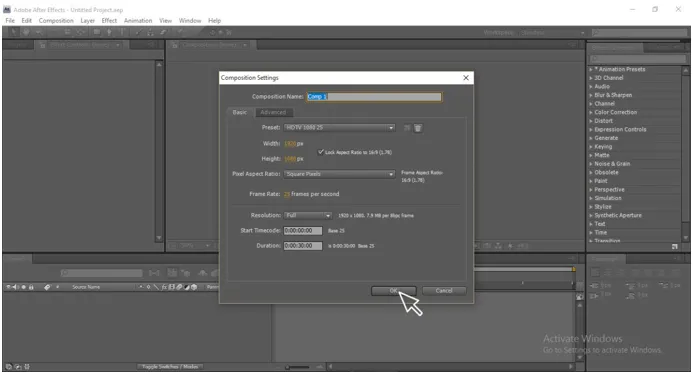
Passo 2:
Seleziona lo strumento di testo (T)
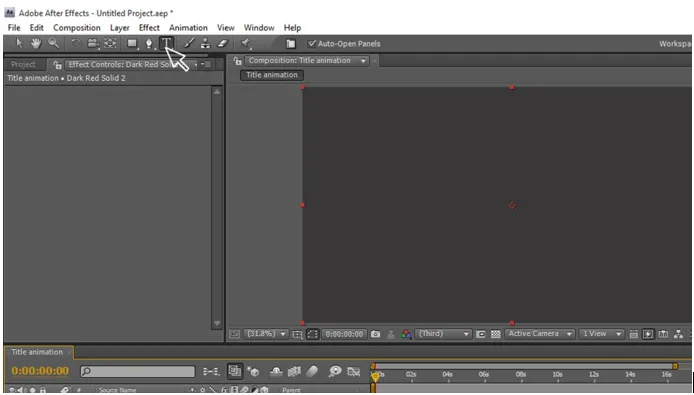
Passaggio 3:
Digita il testo.

Step 4:
Cambia il colore del testo secondo te.
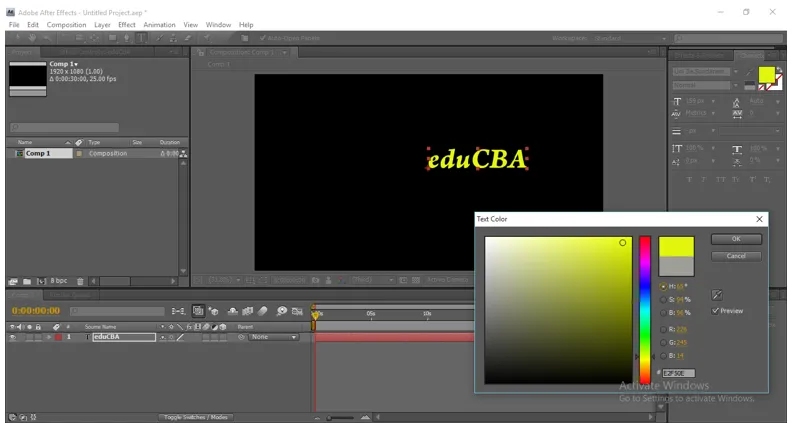
Passaggio 5:
Con l'aiuto dello strumento di selezione (V) regola la posizione del testo e modifica le dimensioni.
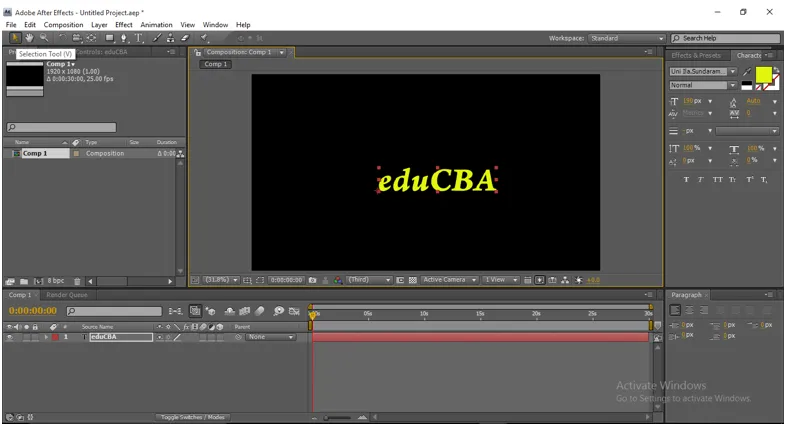
Passaggio 6:
Applica lo smusso alfa al testo (sarà in Effetti e predefiniti)
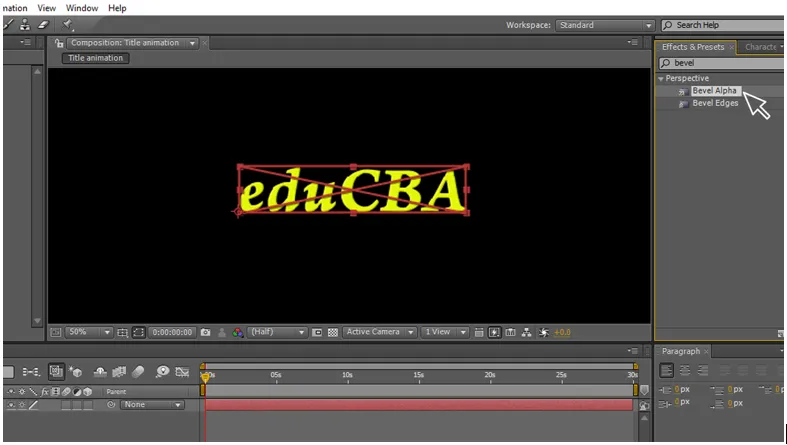
Passaggio 7:
Modifica i valori alfa degli smussi, Spessore bordo 13, 70 e angelo chiaro 0 x 90.

Passaggio 8:
Crea un livello duplicato per il testo.
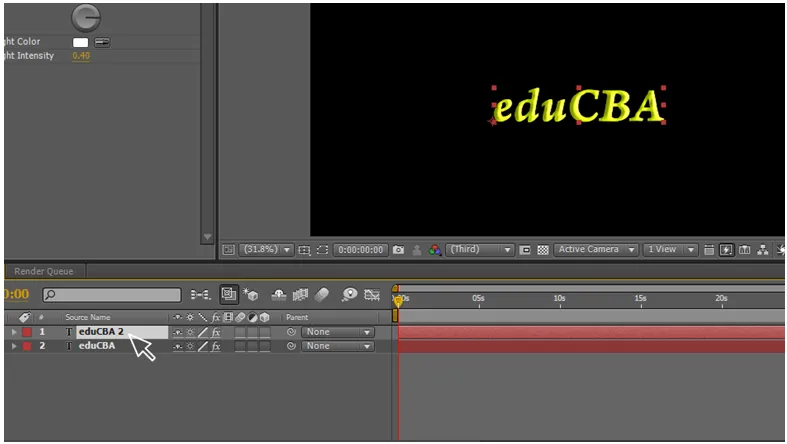
Passaggio 9:
Applicare il sistema particellare cc sullo strato duplicato.
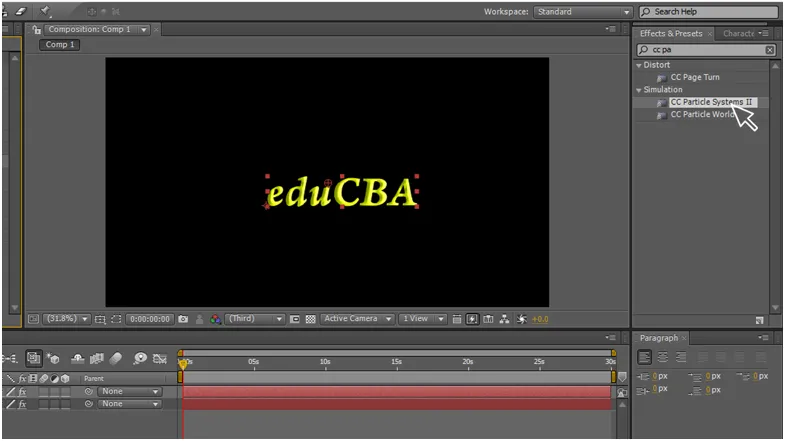
Un sistema di particelle è definito da una raccolta di particelle che si evolve nel tempo e può essere controllata per creare un numero praticamente infinito di diverse animazioni. Queste animazioni potrebbero variare da semplici esplosioni a fontane scintillanti e enormi schermi di fumo. Puoi anche ruotare i poligoni in diverse direzioni Particle Systems II è particolarmente utile quando vuoi animare la posizione e le dimensioni del generatore di particelle. Puoi anche controllare la generazione di particelle da un logo o altra fonte con un canale alfa.
Qui usiamo questo sistema di particelle cc per cambiare il livello del testo in particelle.
Passaggio 10:
Ora lo strato duplicato è diventato come particelle.
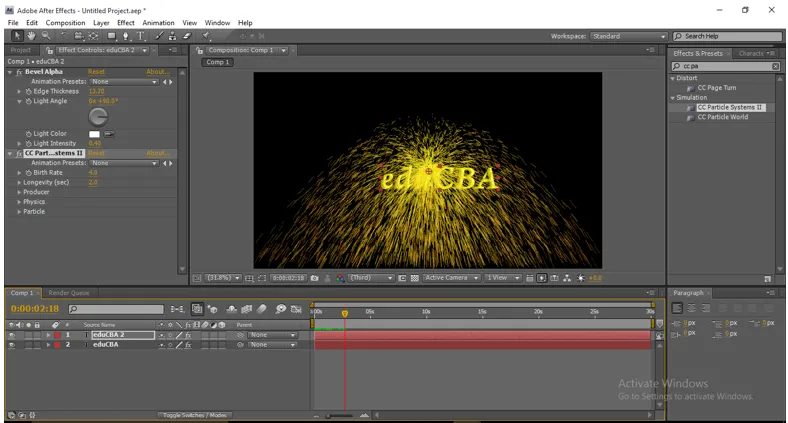
CC Composite è un potente effetto che ti aiuta ad essere più efficiente quando lavori con … Quindi ti consente di scegliere il tipo di modalità che desideri.
Passaggio 11:
Aggiungi un composito cc al livello duplicato.
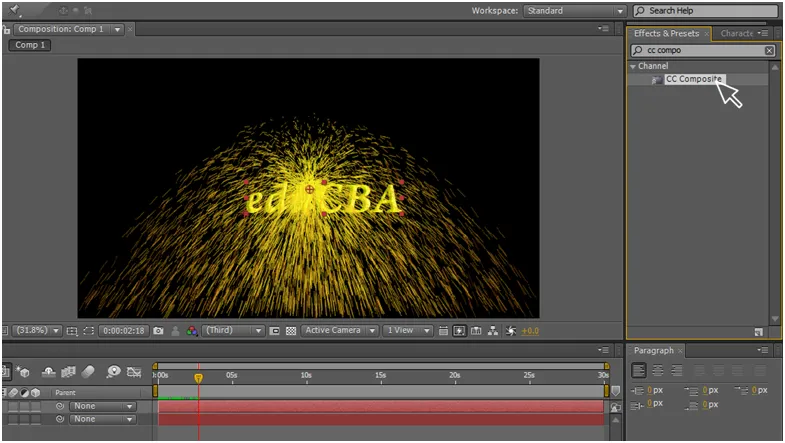
Passaggio 12:
Disporre lo strato composito cc sulla parte superiore di un sistema di particelle cc.
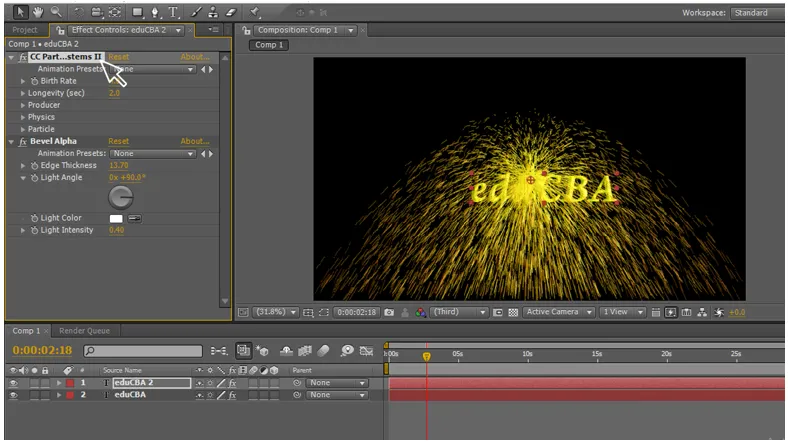
Step 13:
Modifica i valori dei sistemi di particelle cc.
Tasso di natalità: 50
Longevità (sec): 4.0
Vai alle particelle e abilita l'ereditarietà alfa sorgente
(l'ereditarietà alfa darà le orecchie mescolate tra i livelli)
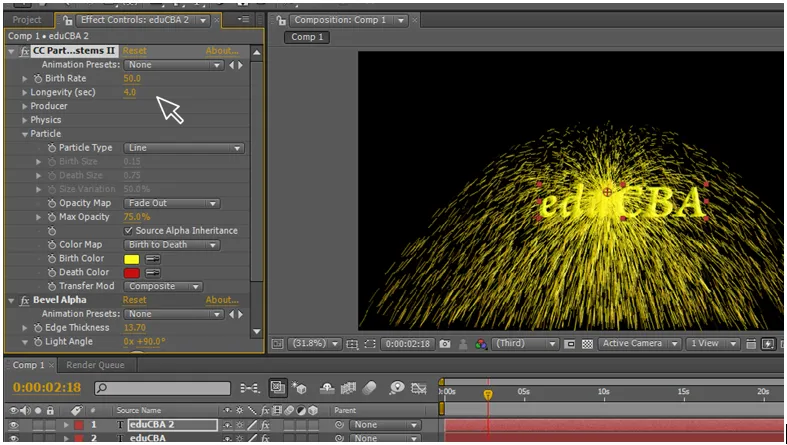
Step 14:
Vai al produttore e abilita l'animazione dei fotogrammi chiave in posizione. Vai al 3o secondo nella sequenza temporale e assegna il valore di 1920 in posizione.
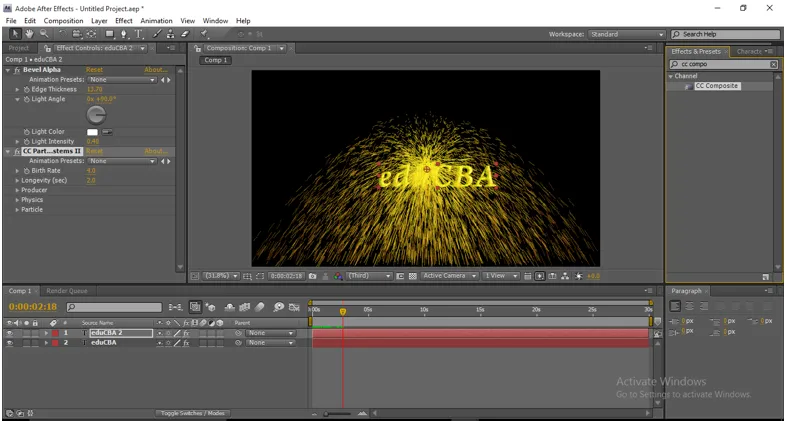
Passo 15:
Cambia i valori nel sistema particellare cc - fisica - animazioni - esplosivo frattale.
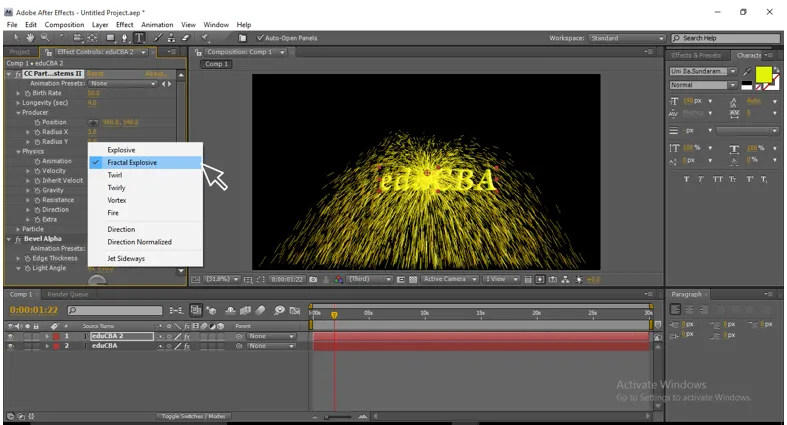
Step 16:
Cambia alcuni altri valori nel sistema particellare cc - fisica.
Velocità: 0, 5
Eredita velocità: 40
Gravità: -.03
Resistenza: 20
Direzione: 0 x 90
Extra: 2.0
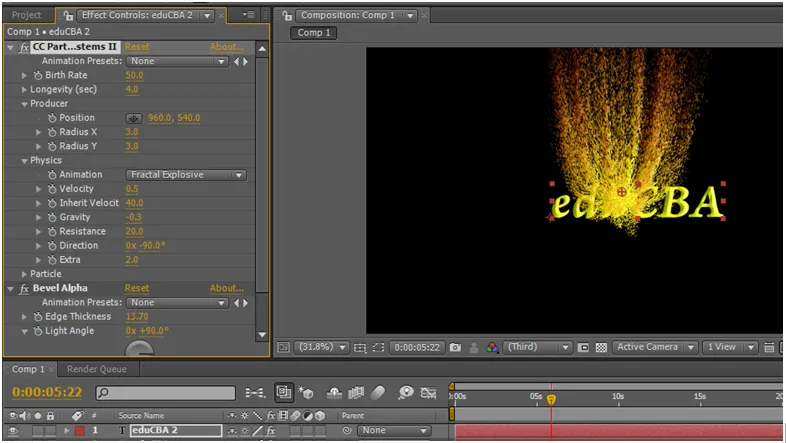
Modificando i valori qui possiamo ottenere la forma per le particelle, possiamo ottenere il colpo perfetto di particelle.
Passo 17:
Possiamo cambiare il colore delle particelle (particelle-colore di nascita e colore di morte) mentre i colori di inizio e fine possono essere cambiati per mostrare in modo efficace.

È molto importante cambiare i colori delle particelle alla fine e iniziare perché quando un incendio inizia sarà così luminoso e quando finisce sembra cenere opaca, come i modi in cui all'inizio abbiamo bisogno di un colore brillante per le particelle e renderlo il colore sbiadito quando finisce e si dissolve ti dà più efficacia nell'animazione del titolo
La pulizia lineare viene utilizzata come transizione per le opere di film, video e animazione. che scompare da un livello all'altro, qui usiamo il wipe lineare per far scomparire il testo da un lato all'altro, questo è il processo principale in questa animazione del titolo,
Passo 18:
Applica la fodera sul livello Testo.
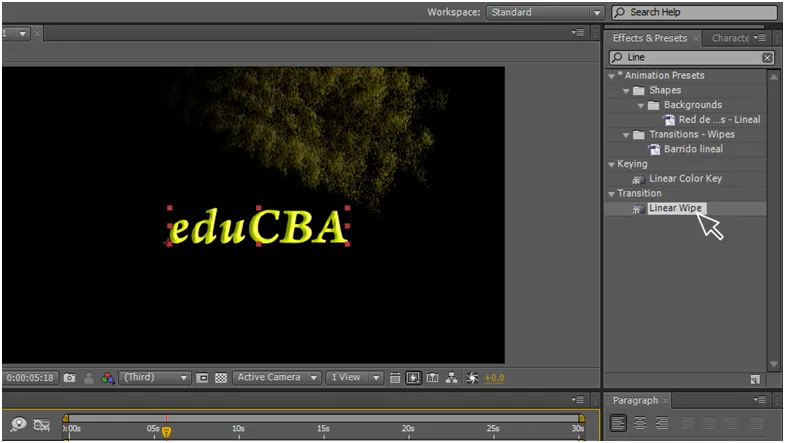
Step 19:
Modificare i valori nella pulizia del liner. Completamento della transizione 0 nel frame iniziale e 100 nel frame finale.
Angelo largo: 0 x 90
Piuma: 50
Regola le posizioni iniziale e finale di entrambi i livelli, il tempo inizia ugualmente o meno.
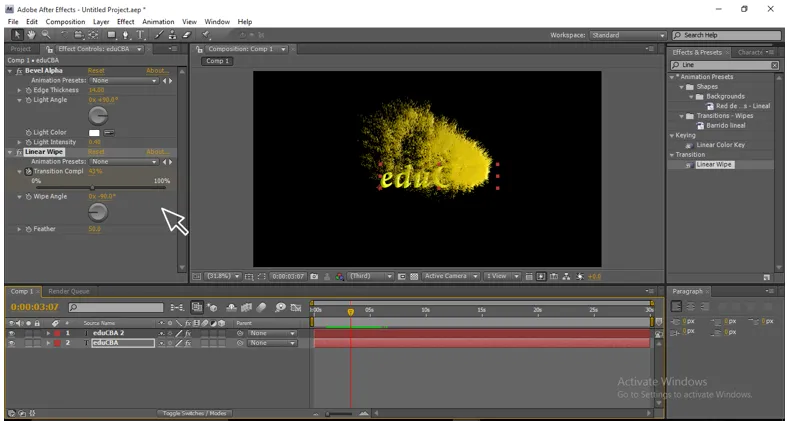
Step 20:
Applica la visualizzazione turbolenta al livello duplicato.

Il display turbolento ci dà un aspetto elegante all'animazione quando si muove normalmente non sarà così efficace, ma quando aggiungiamo un display turbolento le particelle si muovono in onde e volano in movimento e termina così uniformemente e danno un aspetto molto professionale all'animazione .
Passo 21:
Modifica i valori di Turbulent Displace.
Importo: 30
Complessità: 3.0
Evoluzione: 0 x +24.0
Ora puoi ottenere animazioni così fluide.
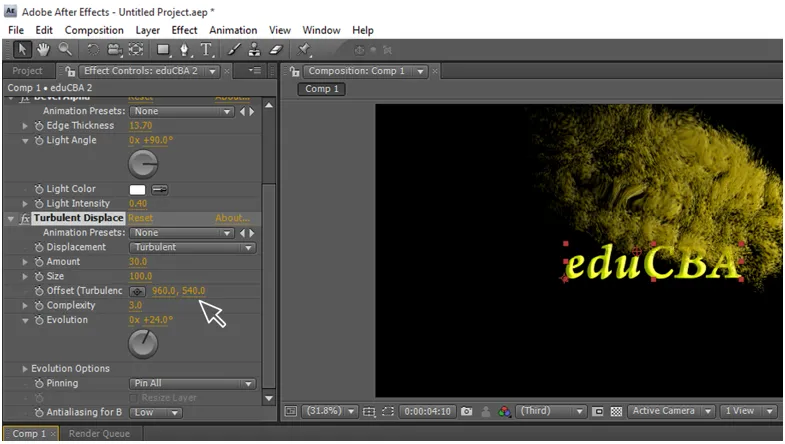
Tuttavia, ho spiegato passo dopo passo e non devi semplicemente seguire ciò che abbiamo fatto in questo processo, devi creare alcuni pensieri creativi per crearti. Cambia i valori casuali di ciò che hai visto in questo processo in modo da poter ottenere diverse animazioni, semplicemente tenerlo come un progetto di esempio e creare alcune nuove animazioni simili a quelle di questo progetto.
In questo processo prima dobbiamo creare un livello di testo e successivamente ne abbiamo creato un duplicato, aggiungiamo alcuni effetti come Bevel alpha, sistemi di particelle cc e composito cc per duplicare il livello modificando i valori in cui possiamo cambiare il testo in particelle, ora applichiamo l'effetto di cancellazione del rivestimento al livello di testo e realizziamo un'animazione di fotogramma chiave, disponiamo di un effetto di cancellazione del rivestimento del testo e disponiamo un livello duplicato sul livello di testo, quando entrambe le animazioni vengono riprodotte in un momento in cui il testo nel passaggio di trasparenza e il livello duplicato si spostano come particelle sul testo sembra l'animazione dei titoli, ora usa la visualizzazione turbolenta per duplicare il livello per rendere l'animazione troppo efficace
Articoli consigliati
Questa è una guida per l'animazione del testo in After Effects. Qui discutiamo come creare animazioni di testo in After Effects passo dopo passo con schermate. Puoi anche consultare i seguenti articoli per saperne di più -
- Effetti 3D in Illustrator
- Carriera nella progettazione
- Installa Adobe Illustrator
- Strumento rettangolo in Photoshop
- Principi di animazione
- Come creare effetti 3D in After Effects?
- Installa Adobe Creative Cloud